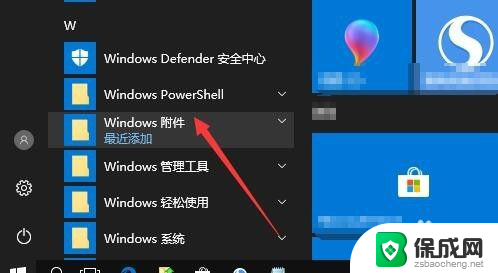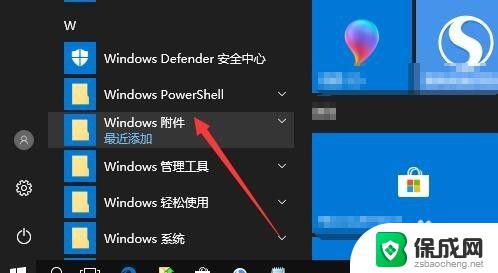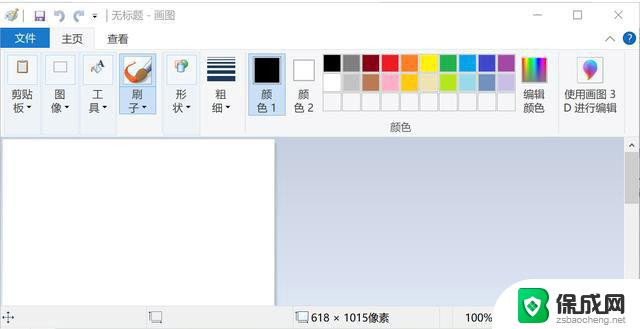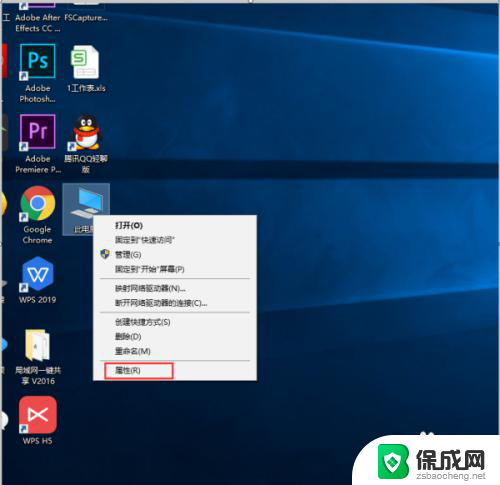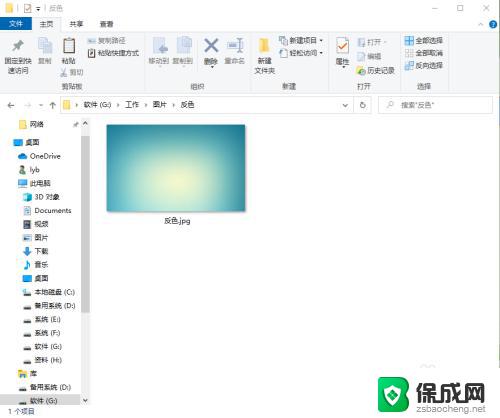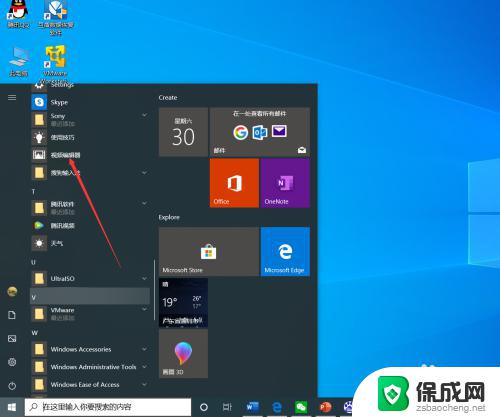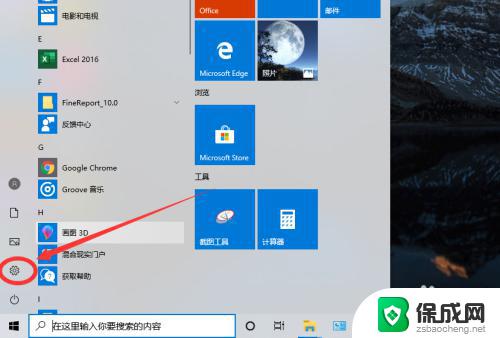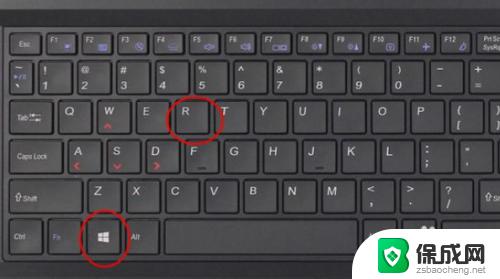电脑上画图怎么画 win10如何打开画图工具
更新时间:2023-10-16 12:47:35作者:yang
电脑上画图怎么画,在如今的数字化时代,电脑已经成为了我们生活中不可或缺的一部分,而在电脑上进行各种操作和创作,画图更是其中之一。在Windows10系统中,许多用户可能会对如何打开画图工具感到困惑。画图工具是一款简单易用的绘图软件,可以满足用户的基本绘图需求。接下来本文将为大家介绍在Windows10系统中如何打开画图工具,让大家轻松上手,释放创造力。
步骤如下:
1.在Windows10系统桌面,依次点击开始/Windows附件菜单项。
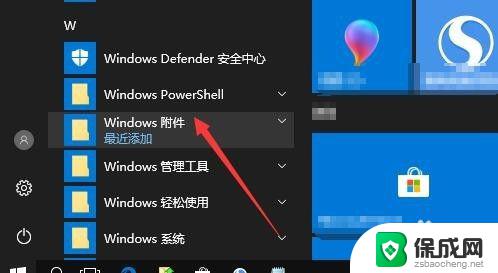
2.在展开的Windows附件菜单中找到画图的菜单项,同时点击画图菜单项。
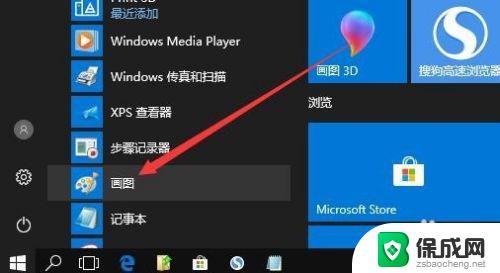
3.这时就可以看到打开的画图主界面了。
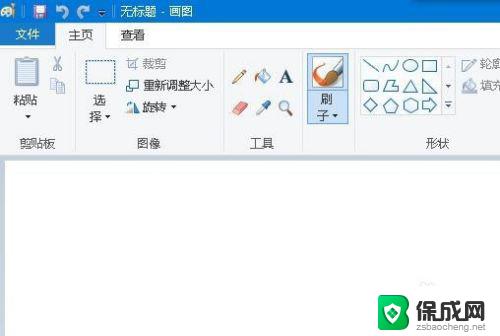
以上是电脑上画图的全部内容,如果您还有不明白的地方,可以按照小编的方法进行操作,希望这能帮到您。